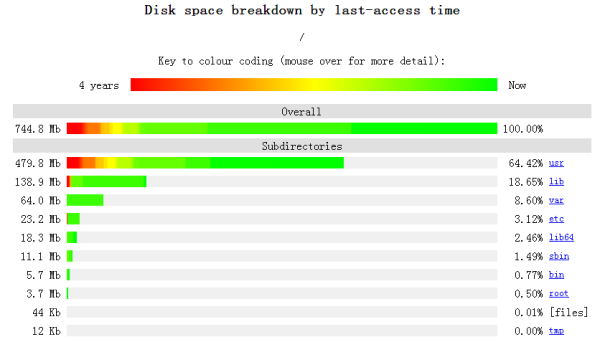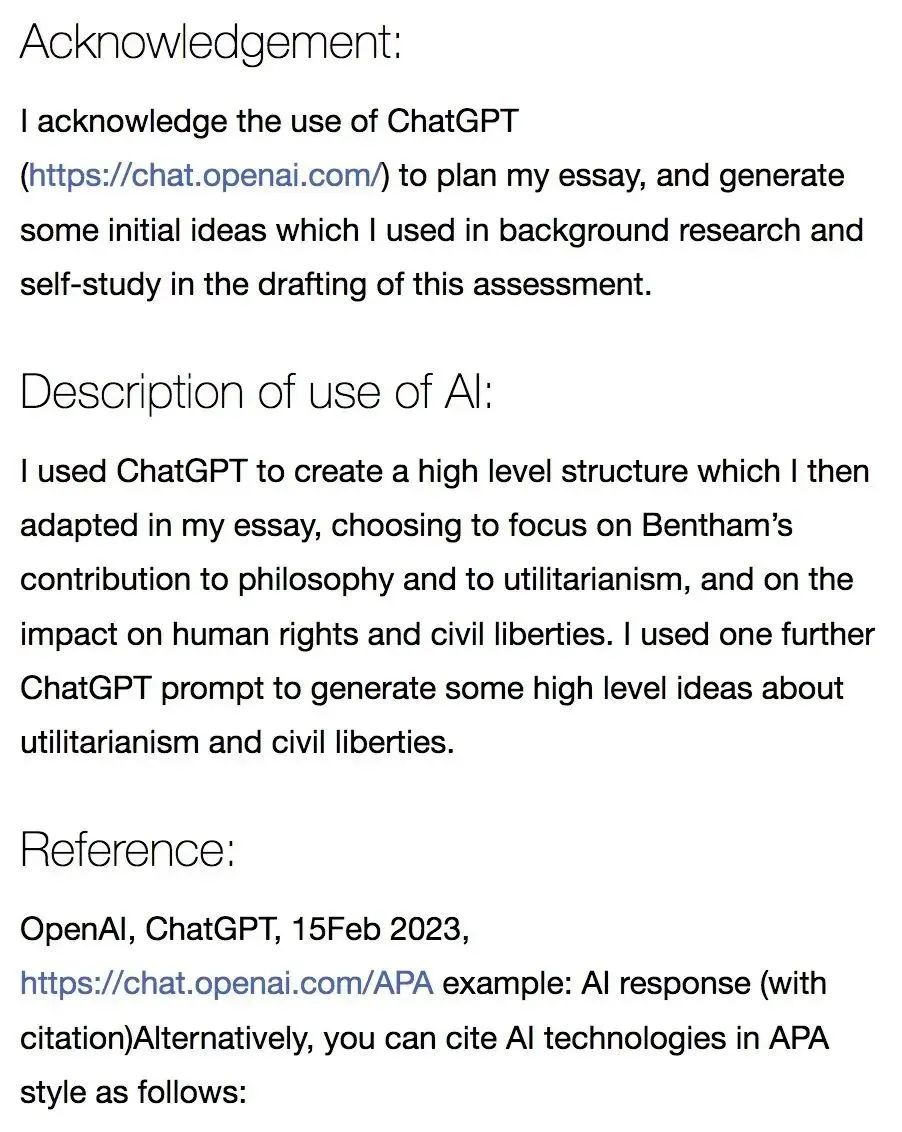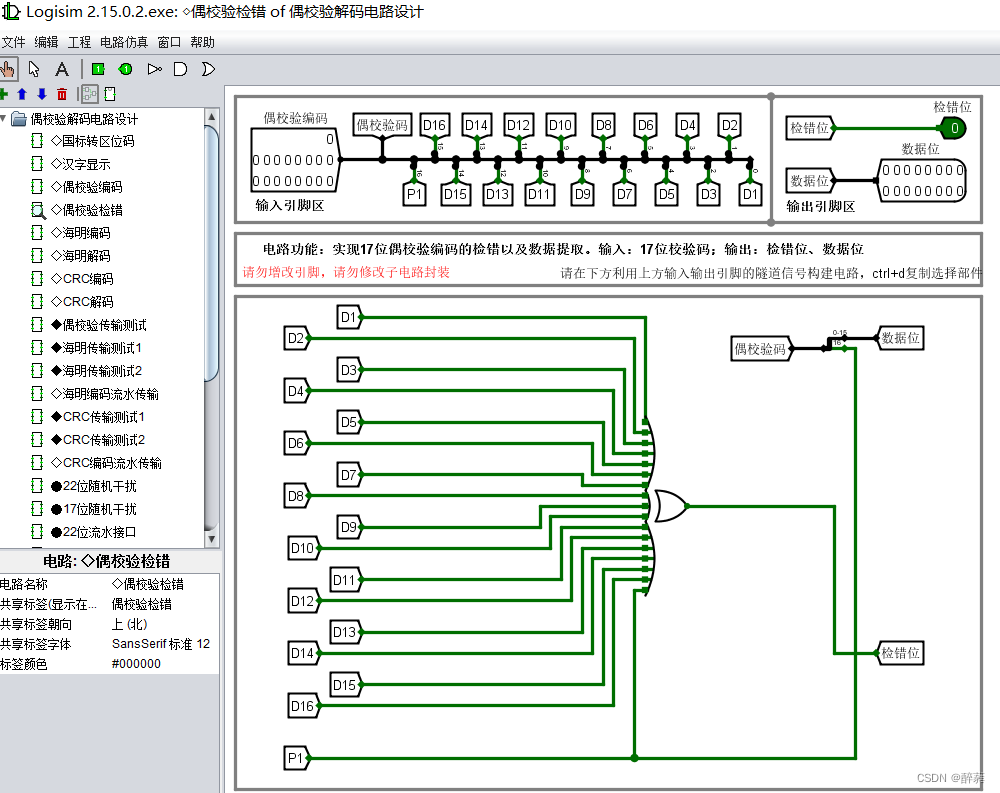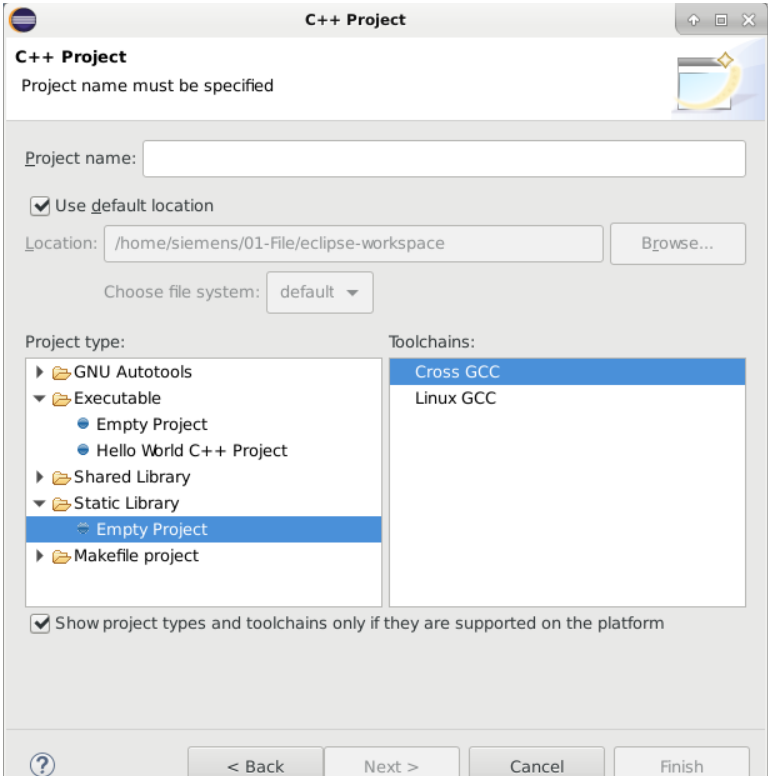在此记录下在银河麒麟(Kylin V10)下使用SVN的方法以及一些命令的简单使用,其实对个人而言知道一些简单用法就够了。
1、安装:
sudo apt install subversion在kylin操作系统下,目前只找到了在线安装的方式,离线安装的方式还未找到(欢迎各位大佬不吝赐教)。
2、查看svn版本号:
svn --version3、检出:
在指定目录下执行以下语句,svn就会将服务器上的库下载到该目录下。
svn checkout http://192.4.2.8/projects/Kkkk --username=user然后按照提示输入该用户对应的密码。
其中,http://192.4.2.8/projects/Kkkk为SVN仓库的地址。
另外,经实际测试,在Kylin操作系统使用下面这种形式的SVN仓库地址:
svn checkout svn://192.4.2.8/projects/Kkkk --username=user会提示连接不上svn服务器,连接超时(防火墙关闭,浏览器能访问)。
4、查看工作副本的状态
svn status如果要查看某个目录下文件的状态,只需进入到该工作目录下执行该命令。
状态码的含义:
单个字母情况:
空白 表示无改动
M 表示改动
A 表示添加
D 表示删除
R 表示替换
C 表示冲突
X 表示未纳入版本控制的目录,被外部引用的目录所创建
? 表示未纳入版本控制
! 表示该项目已遗失(被非 svn 命令删除)或不完整
两个字母情况:
UU 表示文件内容改变,文件属性改变
5、更新
svn update //更新当前目录下的所有进入某个目录下执行该命令,则该目录下的所有文件都会更新。
6、添加文件
svn add filename.txt //添加filename.txt
svn add *.txt //添加当前目录下所有的.txt文件7、删除文件
svn delete filename.txt不管是增加还是删除,最后都要通过svn commit操作提交到版本库
8、移除文件
svn remove --force filename.txt9、提交修改
svn commit -m "add filename.txt first" filename.txt //提交增加文件的修改,只提交了这个文件的修改
svn commit -m "all modify" //提交当前目录下的所有修改10、查看日志
svn log //查看日志
svn log -l 10 //查看10条日志11、参考
https://blog.csdn.net/pkueecser/article/details/6830758
其实在kylin操作系统下的svn命令和其它linux操作系统下命令没什么区别,直接在网上搜索就行。